Trong thời đại công nghệ phát triển, việc kết nối TV với wifi giúp bạn dễ dàng truy cập vào các ứng dụng giải trí trực tuyến. Tuy nhiên, không phải ai cũng biết cách thiết lập đúng cách. CafeMom sẽ hướng dẫn bạn các bước kết nối tivi với wifi nhanh chóng, đơn giản, giúp bạn tận hưởng không gian giải trí tuyệt vời ngay tại nhà.
1. Tầm quan trọng của việc kết nối tivi với wifi
Ngày nay, tivi không chỉ đơn thuần dùng để xem các kênh truyền hình truyền thống mà còn trở thành một thiết bị giải trí đa phương tiện khi được kết nối với wifi. Việc kết nối tivi với mạng Internet giúp người dùng tận hưởng nhiều tiện ích hơn, từ xem phim, giải trí trực tuyến đến hỗ trợ công việc và học tập.

Khi tivi được kết nối với wifi, bạn có thể:
- Truy cập nội dung phong phú hơn: Không bị giới hạn bởi các kênh truyền hình truyền thống mà có thể xem phim, chương trình yêu thích trên các nền tảng trực tuyến.
- Tận dụng các ứng dụng thông minh: Các Smart TV hỗ trợ nhiều ứng dụng giúp đa dạng hóa nội dung giải trí.
- Cập nhật phần mềm và tính năng mới: Việc kết nối mạng giúp tivi cập nhật firmware mới nhất, nâng cao hiệu suất và bảo mật.
- Hỗ trợ làm việc và học tập từ xa: Một số dòng Smart TV có thể kết nối với các ứng dụng hội họp trực tuyến hỗ trợ học online và làm việc từ xa hiệu quả.
>> THAM KHẢO: TIÊU DÙNG BỀN VỮNG: XU HƯỚNG DÀNH CHO DOANH NGHIỆP TRONG THỜI ĐẠI 5.0
2. Cách kết nối wifi cho Smart tivi đơn giản, dễ thực hiện
Việc kết nối Smart TV với wifi thường rất đơn giản và có thể thực hiện nhanh chóng theo các bước dưới đây:
2.1. Hướng dẫn chung
Bước 1: Bật tivi, đảm bảo tivi đã được cấp nguồn và khởi động hoàn toàn.
Bước 2: Truy cập cài đặt mạng
- Trên điều khiển tivi, nhấn vào nút Home/Menu để vào giao diện chính.
- Tìm đến mục Cài đặt (Settings).
- Chọn Mạng (Network) hoặc Kết nối mạng (Network Settings).
Bước 3: Chọn kết nối wifi
- Chọn wifi và đợi danh sách các mạng wifi xung quanh xuất hiện.
- Chọn mạng wifi bạn muốn kết nối.
Bước 4: Nhập mật khẩu wifi. Sau khi nhập xong, chọn OK hoặc Kết nối (Connect).
Bước 5: Kiểm tra kết nối:
- Nếu kết nối thành công, tivi sẽ hiển thị trạng thái Đã kết nối với Internet.
- Nếu kết nối thất bại, kiểm tra lại mật khẩu hoặc thử khởi động lại modem wifi.
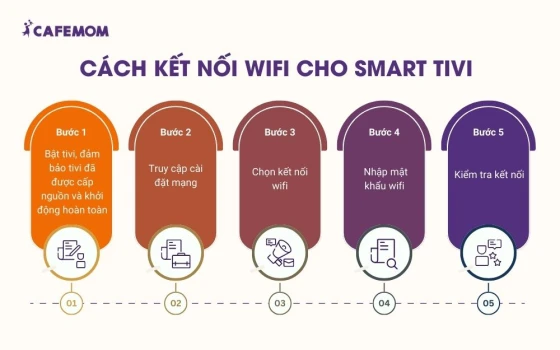
2.2. Cách kết nối wifi cho smart tivi Panasonic
Smart TV Panasonic có giao diện đơn giản, giúp người dùng dễ dàng kết nối wifi chỉ với vài bước sau:
Bước 1: Mở giao diện cài đặt mạng
- Nhấn nút [MENU] trên điều khiển tivi.
- Chọn Mạng (Network).
- Chọn Cài đặt mạng (Network Connection).
Bước 2: Chọn phương thức kết nối
- Chọn Cài đặt không dây (Wireless Setup).
- Tivi sẽ hiển thị danh sách các mạng wifi xung quanh.
Bước 3: Kết nối wifi
- Chọn tên wifi bạn muốn kết nối.
- Nhập mật khẩu wifi bằng điều khiển tivi.
- Nhấn OK để hoàn tất kết nối.
Bước 4: Kiểm tra kết nối Internet
- Nếu kết nối thành công, tivi sẽ hiển thị trạng thái "Đã kết nối".
- Nếu không kết nối được, hãy kiểm tra lại mật khẩu hoặc khởi động lại modem wifi.
>> THAM KHẢO: KHÁI NIỆM VÀ TÁC ĐỘNG CỦA XU HƯỚNG TIÊU DÙNG XANH TỚI DOANH NGHIỆP
2.3. Cách kết nối tv với mạng internet trên tivi Samsung
Nếu bạn muốn kết nối tivi Samsung với wifi không dây, hãy thực hiện các bước sau:
Bước 1: Truy cập cài đặt mạng
- Nhấn nút [Home] trên điều khiển từ xa.
- Chọn Cài đặt (Settings) > Tổng quan (General).
- Chọn Mạng (Network) > Mở cài đặt mạng (Open Network Settings).
Bước 2: Chọn wifi và kết nối
- Chọn Mạng không dây (Wireless).
- Danh sách wifi khả dụng sẽ xuất hiện, chọn mạng wifi bạn muốn kết nối.
- Nhập mật khẩu wifi và nhấn OK.
Bước 3: Kiểm tra kết nối
- Nếu tivi hiển thị Đã kết nối Internet, quá trình kết nối hoàn tất.
- Nếu không kết nối được, kiểm tra lại mật khẩu hoặc khởi động lại modem.
Nếu mạng wifi không ổn định, bạn có thể kết nối tivi Samsung với Internet qua cáp LAN để có tốc độ tốt hơn.
Bước 1: Kết nối cáp LAN
- Cắm một đầu cáp mạng LAN vào cổng mạng của tivi Samsung.
- Cắm đầu còn lại vào router/modem Internet.
Bước 2: Cài đặt mạng trên tivi
- Nhấn [Home] trên điều khiển.
- Chọn Cài đặt (Settings) > Tổng quan (General) > Mạng (Network).
- Chọn Mở cài đặt mạng (Open Network Settings).
- Chọn Có dây (Wired) và đợi tivi kết nối.
Bước 3: Xác nhận kết nối thành công
- Khi kết nối thành công, tivi sẽ hiển thị "Đã kết nối Internet".
- Nếu không kết nối được, hãy kiểm tra cáp mạng và modem.
2.4. Cách kết nối mạng wifi cho smart tivi Sony
Smart TV Sony (đặc biệt là dòng Android TV và Google TV) có giao diện khá trực quan, giúp người dùng dễ dàng kết nối wifi theo các bước dưới đây:

Bước 1: Mở cài đặt mạng
- Nhấn nút [Home] trên điều khiển tivi để vào giao diện chính.
- Chọn Cài đặt (Settings) (biểu tượng bánh răng).
- Chọn Mạng & Internet (Network & Internet).
Bước 2: Chọn kết nối wifi
- Bật wifi, sau đó chọn Thiết lập kết nối mạng (Set up network connection).
- Tivi sẽ hiển thị danh sách các mạng wifi khả dụng.
- Chọn mạng wifi bạn muốn kết nối.
Bước 3: Nhập mật khẩu wifi
- Sử dụng điều khiển tivi để nhập chính xác mật khẩu wifi.
- Nhấn OK để hoàn tất kết nối.
Bước 4: Kiểm tra kết nối
- Nếu tivi hiển thị Đã kết nối Internet, quá trình kết nối đã thành công.
- Nếu không kết nối được, kiểm tra lại mật khẩu hoặc khởi động lại modem.
2.5. Cách kết nối wifi cho tivi LG
Để kết nối wifi cho tivi LG, người dùng cần đảm bảo dòng LG đang sử dụng có khả năng kết nối mạng. Ngoài ra cần nhớ tên và mật khẩu wifi định kết nối
Các bước kết nối wifi cho tivi LG:
- Bước 1: Trên điều khiển, nhấn vào biểu tượng bánh răng (Cài đặt)
- Bước 2: Chọn mục tất cả cài đặt trên thanh tìm kiếm
- Bước 3: Chọn Mạng -> Kết nối wifi
- Bước 4: Chọn mạng cần kết nối -> nhập mật khẩu -> bấm Enter
>> THAM KHẢO: 4 BƯỚC ĐỊNH VỊ THƯƠNG HIỆU CÁ NHÂN GIÚP PHÁT TRIỂN SỰ NGHIỆP BỀN VỮNG
3. Cách kết nối wifi cho tivi thường bằng android TV box
Nếu tivi của bạn không phải Smart TV nhưng vẫn muốn kết nối với wifi để xem YouTube, Netflix, hoặc các ứng dụng trực tuyến, bạn có thể sử dụng Android TV Box. Đây là một thiết bị giúp tivi thường hoạt động như một Smart TV.
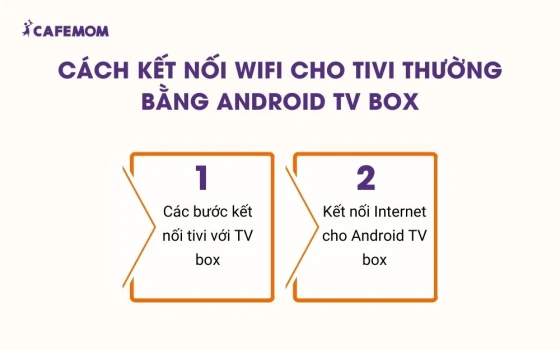
3.1. Các bước kết nối tivi với TV box
Android TV Box có thể kết nối với tivi thông qua cổng HDMI hoặc cổng AV, tùy vào loại tivi bạn đang sử dụng.
Cách 1: Sử dụng cổng HDMI
- Cắm một đầu cáp HDMI vào cổng HDMI của TV Box.
- Cắm đầu còn lại vào cổng HDMI trên tivi.
- Cắm dây nguồn để cấp điện cho TV Box và bật thiết bị.
- Dùng điều khiển tivi, nhấn nút SOURCE hoặc INPUT.
- Chọn cổng HDMI mà TV Box đang kết nối.
- Màn hình tivi sẽ hiển thị giao diện của Android TV Box.
Bước 2: Sử dụng cổng AV
- Cắm ba đầu dây AV vào cổng AV trên tivi theo đúng màu sắc: Dây vàng → cổng Video (hình ảnh). Dây đỏ & trắng → cổng Audio (âm thanh).
- Cắm đầu còn lại vào cổng AV trên TV Box.
- Nhấn SOURCE/Input trên điều khiển tivi.
- Chọn AV và chờ tivi hiển thị giao diện của Android TV Box.
3.2. Kết nối Internet cho Android TV box
Sau khi kết nối Android TV Box với tivi, bạn cần thiết lập Internet để có thể sử dụng các ứng dụng online như YouTube, Netflix, trình duyệt web…
- Mở Android TV Box → Chọn Cài đặt (Settings).
- Chọn Mạng (Network) → Bật wifi.
- Chọn mạng wifi bạn muốn kết nối.
- Nhập mật khẩu wifi→ Nhấn Kết nối (Connect).
4. Hướng dẫn kết nối wifi cho tivi bằng mạng LAN
Các dòng tivi hiện nay ngoài kết nối wifi không dây còn hỗ trợ kết nối Internet bằng mạng có dây (mạng LAN). Đầu kết nối mạng LAN thường nằm ở phía sau tivi, vì vậy bạn có thể cắm dây mạng từ modem vào cổng mạng của tivi để kết nối wifi với tivi.
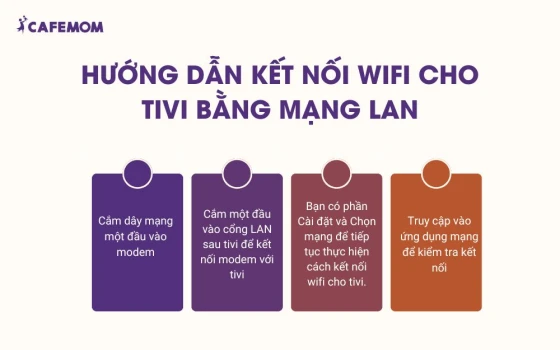
- Bước 1: Cắm dây mạng một đầu vào modem.
- Bước 2: Cắm một đầu vào cổng LAN sau tivi để kết nối modem với tivi
- Bước 3: Sau khi cắm xong 2 đầu dây, bạn có phần Cài đặt và Chọn mạng để tiếp tục thực hiện cách kết nối wifi cho tivi.
- Bước 4: Truy cập vào ứng dụng mạng để kiểm tra kết nối
5. Cách khắc phục lỗi khi tivi không kết nối được wifi
Trong quá trình sử dụng, đôi khi tivi không thể kết nối được wifi, gây gián đoạn trải nghiệm giải trí của bạn. Dưới đây là một số cách khắc phục nhanh chóng giúp bạn xử lý tình trạng này và kết nối lại mạng một cách dễ dàng.
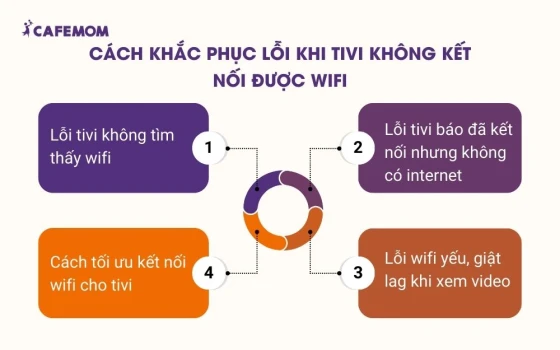
5.1. Lỗi tivi không tìm thấy wifi
- Kiểm tra xem wifi có đang hoạt động không bằng cách thử kết nối bằng điện thoại hoặc thiết bị khác.
- Khởi động lại tivi và modem/router wifi.
- Đưa tivi lại gần modem để kiểm tra tín hiệu.
- Kiểm tra xem tivi có đang ở chế độ máy bay hoặc bị tắt kết nối mạng không.
- Cập nhật phần mềm cho tivi nếu có bản cập nhật mới.
5.2. Lỗi tivi báo đã kết nối nhưng không có internet
- Khởi động lại modem/router và tivi.
- Kiểm tra cài đặt ngày, giờ trên tivi xem có chính xác không.
- Kiểm tra xem mạng wifi có đang bị lỗi hoặc quá tải không.
- Đổi DNS trên tivi sang 8.8.8.8 hoặc 8.8.4.4 để cải thiện kết nối.
- Thử kết nối wifi khác hoặc sử dụng dây mạng LAN nếu có thể.
5.3. Lỗi wifi yếu, giật lag khi xem video
- Đặt modem/router ở vị trí thoáng, không bị cản trở bởi tường hoặc vật cản.
- Giảm số thiết bị sử dụng chung một mạng để tránh quá tải.
- Kiểm tra tốc độ mạng bằng các ứng dụng đo tốc độ internet.
- Sử dụng bộ kích sóng wifi nếu tivi quá xa modem.
- Cập nhật firmware cho tivi và modem để tối ưu hiệu suất.
5.4. Cách tối ưu kết nối wifi cho tivi
- Đặt tivi gần router hoặc sử dụng bộ kích sóng wifi để tăng cường tín hiệu.
- Sử dụng dây mạng LAN thay vì wifi nếu có thể để có kết nối ổn định hơn.
- Đổi kênh wifi trong cài đặt router để tránh nhiễu sóng.
- Tắt các ứng dụng chạy nền trên tivi làm chậm mạng.
Kết nối TV với wifi không chỉ giúp bạn mở rộng thế giới giải trí mà còn mang lại nhiều tiện ích trong việc cập nhật tin tức, xem phim, nghe nhạc và lướt web ngay trên màn hình lớn. Chỉ với vài thao tác đơn giản, bạn đã có thể tận hưởng những nội dung yêu thích một cách mượt mà và tiện lợi. Nếu gặp khó khăn trong quá trình kết nối, đừng ngần ngại kiểm tra lại cài đặt hoặc tham khảo hướng dẫn từ nhà sản xuất để có trải nghiệm tốt nhất!







